Đôi khi, một video có dung lượng lớn sẽ gây nên nhiều khó khăn cho người dùng trong quá trình lưu trữ, upload hoặc chia sẽ video lên các nền tảng mạng xã hội. Vậy làm các nào để nén giảm dung lượng Video mà vẫn giữ nguyên chất lượng?
Đừng lo, đội ngũ INVERT gởi đến bạn cách nén giảm dung lượng Video đơn giản, bài hướng dẫn được minh hoạ theo giao diện mới.

Nén giảm dung lượng Video là gì?
Nén giảm dung lượng Video là việc chuyển định dạng video sử dụng ít bit hơn cách thể hiện ở dữ liệu gốc bởi 1 chương trình có thuật toán hoặc công thức cụ thể. Các thuật toán nén có thể kể đến điển hình như H.264 / AVC hoặc H.265 / HEVC giúp giảm dữ liệu nội dung thô tới 1.000 lần.
Ngoài ra, đối với video thời gian thực HD 1080p60 có băng thông “baseband” tự nhiên là 3 Gbps sẽ được nén, luồng video mạng ở mức 1-10 Mbps. Điều này còn cho phép các luồng video thời gian thực, các tệp kết quả dễ dàng truyền qua các mạng tiêu chuẩn hiện nay.

Lợi ích của việc nén giảm dung lượng Video
Giảm dung lượng và nén video không chỉ làm giảm dung lượng vốn có của video, mà còn mang lại một số lợi ích sau:
- Dễ dàng gửi file thông qua các mạng xã hội như Facebook, Twitter, Gmail,...
- Upload video với tốc độ nhanh hơn.
- Tiết kiệm được không gian lưu trữ.

Hướng dẫn các cách Giảm dung lượng video online free
1. Cách giảm dung lượng video trên điện thoại
Cách nén video trên điện thoại là một trong những thông tin người dùng đặc biệt quan tâm khi dung lượng bộ nhớ có giới hạn. Nếu bạn chưa biết cách thực hiện, đừng bỏ qua các bước sau đây nhé!
1.1 Giảm dung lượng video trên iPhone
Việc chụp hay quay quá nhiều ảnh và video sẽ khiến điện thoại iPhone của bạn bị đầy bộ nhớ. Sau đây là các cách làm giảm dung lượng video trên iPhone nhanh chóng:
* Giảm kích thước video gốc
Bước 1: Đầu tiên, bạn vào Cài đặt -> Nhấn chọn Camera.

Bước 2: Sau đó, đến cài đặt Quay video -> Bấm chọn chất lượng quay phù hợp với bộ nhớ của bạn.

* Giảm kích thước video bằng ứng dụng Video Compressor
Bước 1: Trước tiên, bạn tải phần mền về máy -> Tiến hành mở và cấp quyền cần thiết để ứng dụng hoạt động.

Bước 2: Tiếp theo, ấn chọn video cần resize tại giao diện chính của ứng dụng và lựa chọn giảm kích thước video:
- High Quality Video (giảm ít).
- Medium Quality Video (giảm trung bình).
- Low Quality Video (giảm nhiều).
- Custom Settings (thiết lập riêng), cần đăng ký bản trả phí mới dùng được tính năng này.

Bước 3: Sau đó, bạn sẽ nhận được kết quả hiển thị trong tab Local -> Tiếp tục, click chọn file để tiếp tục chỉnh sửa -> Nhấn chọn Export ở góc trên cùng bên phải khi hoàn thành.

Bước 4: Cuối cùng, bạn chia sẻ video thông qua bảng chia sẻ hoặc Lưu video vào thư viện Ảnh.

* Giảm kích thước video bằng ứng dụng Telegram
Bước 1: Đầu tiên, bạn tải ứng trụng Telegarm về máy -> Rồi vào phần tin nhắn ấn chọn Gửi tệp đính kèm.

Bước 2: Sau đó, cấp những quyền cần thiết để ứng dụng hoạt động -> Ấn vào video mà bạn muốn gửi.

Bước 3: Tiếp theo, bấm vào video muốn gửi để chỉnh sửa, ấn chọn Chất lượng video -> Tiến hành điều chỉnh chất lượng video sao cho hợp lý -> Bấm Lưu.

Bước 4: Cuối cùng, bạn gửi video với chất lượng như mong muốn là xong.

* Nén video trên điện thoại iPhone bằng ứng dụng trực tuyến
Nếu bạn không muốn cài ứng dụng thì có thể tham khảo một số ứng dụng nén video trực tuyến có sẵn như: Trang VideoSmaller (https://www.videosmaller.com/) để làm giảm kích thước video, miễn kích thước video không vượt quá 500 MB là được.
Bên cạnh đó, VideoSmaller còn hỗ trợ thay đổi kích thước video và hỗ trợ nhiều định dạng tập tin khác nhau.

1.2 Cách nén video trên điện thoại Android
* Giảm kích thước video bằng ứng dụng Panda Video Compressor
Để nén dung lượng video trên điện thoại Android dễ dàng, bạn có thể tham khảo ứng dụng Panda Video Compressor. Giao diện của ứng dụng này gồm:
- Original: Hiển thị toàn bộ video có trên thiết bị.
- Compressed: Những video nén đã lưu sẽ hiển thị trong mục này. Bạn có thể thực hiện nén thêm nếu muốn.

Cách thực hiện:
Bước 1: Đầu tiên, bạn tải ứng dụng Panda Video Compressor về điện thoại.
Bước 2: Tiếp theo, nhấn vào "Original" -> Ấn chọn video muốn nén -> Nhấn "Next"
Bước 3: Sau đó, tại "Set Size", các tùy chọn kích thước mà ứng dụng hỗ trợ sẽ được hiển thị. Lưu ý, kích thước càng nhỏ thì dung lượng càng tối ưu.
- "Fit to Email": Ứng dụng sẽ giảm dung lượng video phù hợp với giới hạn cho phép khi gửi email.
- "Large File": Cho phép bạn giữ kích thước gốc của video mà vẫn giảm dung lượng
- Bật "Same for all" áp dụng thiết lập cho các video khác.
Bước 4: Kế đó, bạn nhấn chọn "Compress" để nén. Tuỳ thuộc vào số lượng và dung lượng video đã chọn mà thời gian nén có thể nhanh hay chậm.
Bước 5: Khi hoàn tất cách nén, ứng dụng sẽ hiển thị bảng so sánh dung lượng cho các video. Sau đó, bạn chọn "Compare" để kiểm tra bằng cách phát video nén và video gốc. Tiến hành bấm "Save" để lưu lại.
Lưu ý: Video sẽ lưu trong thư mục "Movies" -> Vào "VideoPanda" trong định dạng MP4. Bên cạnh đó, bạn có thể chia sẻ hay thay thế video gốc và thực hiện nén lại.
Ngoài ra, ứng dụng Panda Video Compressor còn hỗ trợ thống kê dung lượng video đã tối ưu bằng cách bấm chọn "Sign in" -> Tiến hành đăng nhập bằng Google/ Facebook/Email -> Rồi mở trình đơn để kiểm tra lượng dung lượng là hoàn tất.

* Giảm kích thước video bằng ứng dụng GOM Saver
Bước 1: Đầu tiên, bạn tải GOM Saver về điện thoại theo đường dẫn sau:
Bước 2: Sau đó, bạn mở ứng dụng, nhấn chọn START.

Bước 3: Tiếp theo, bạn vào Grant Pemission -> Ấn Cho phép để cấp quyền cho ứng dụng hoạt động.

Bước 4: Giao diện chính của ứng dụng sẽ cung cấp cho bạn 2 tính năng chính gồm: nén video và nén ảnh. Và bạn cũng có thể chuyển qua lại 2 công cụ này bằng cách nhấn vào biểu tượng đi kèm.

Bước 5: Tại phần bên dưới ứng dụng, cũng cung cấp thêm thông tin về dung lượng file trước khi nén và sau khi nén. Để nén toàn bộ video bạn ấn chọn vào biểu tượng chiếc thẻ nhớ hoặc nhấn SAVE More để chọn từng File để nén.

Bước 6: Bên cạnh đó, ứng dụng còn cung cấp thêm các tính năng bổ trợ khác như: chọn chất lượng nén, xóa file gốc sau khi nén bằng cách bấm vào "Cài đặt" -> Tiến hành tùy chỉnh các thiết lập cho ứng dụng.

2. Cách giảm dung lượng video trên máy tính
2.1 Nén video bằng phần mềm VLC
Bước 1: Đầu tiên, bạn tải phần mềm VLC về máy tính -> Nhấn mở mục Cài đặt -> Vào Media -> Chọn Convert/Save (Chuyển đổi/Lưu).
Bước 2: Sau đó, ấn Add -> Tiến hành chọn tải lên tệp video cần giảm dung lượng (1 hoặc nhiều video cùng lúc).
Bước 3: Tiếp theo, ấn vào Convert/Save để hiển thị danh cách các tùy chọn chuyển đổi và lựa chọn loại chuyển đổi mong muốn.
Bước 4: Kế đến, bạn thay đổi độ phân giải video bằng cách mở mục Settings (Cài đặt) -> Bấm chọn tab Resolution (độ phân giải) -> Rồi điều chỉnh tỉ lệ độ phân giải video mong muốn.
Bước 5: Cuối cùng, bạn bấm Save (Lưu) -> Chọn Browse để lưu video sau khi đã giảm dung lượng trên máy tính là hoàn thành.

2.2 Sử dụng phần mềm QuickTime Player cho MacOS
Bước 1: Đầu tiên, bạn tải và cài đặt QuickTime Player cho Macbook -> Tiến hành mở ứng dụng -> Nhấn chọn video cần giảm dung lượng bằng cách mở File -> Chọn Open File.

Bước 2: Tiếp theo, bạn ấn File -> Bấm vào Export As để bắt đầu quá trình xử lý video với 4 tùy chọn chất lượng gợi ý: 4K, 1080p, 720p và 480p.
Bước 3: Cuối cùng, bạn chọn chất lượng chuyển đổi video và tiến hành xuất file lưu về máy tính là hoàn tất.
3. Cách giảm dung lượng video trên máy tính online
3.1 Nén video bằng Youcompress
YouCompress là trang web nén file trực tuyến mới giúp bạn dễ dàng nén nhiều định dạng file (MP4, MOV, MP3, PDF, PNG, JPG, JPEG, GIF) miễn phí và không yêu cầu tài khoản sử dụng.
Cách thực hiện:
Bước 1: Đầu tiên, bạn truy cập trang web YouCompress -> Nhấn chọn Select file để tải video cần nén lên.

Bước 2: Sau đó, bạn ấn Upload File & Compress để nén dung lượng video.

Bước 3: Cuối cùng, sau khi giải nén, bạn nhấn chọn Dowload để tải về thiết bị là xong.

3.2 Nén video bằng Ps2pd
Ps2pd là trang web nén dung lượng video có thể điều chỉnh chất lượng cũng như kích thước đầu ra của video theo mong muốn.
Cách thực hiện:
Bước 1: Trước tiên, bạn vào trang web Ps2pd -> Nhấn chọn Select file để tải video cần nén lên.

Bước 2: Sau đó, điều chỉnh những thông số bạn muốn.

Bước 3: Kế đến, bạn ấn vào Compress Now để nén dung lượng video.

Bước 4: Cuối cùng, sau khi giải nén xong, bạn chọn Dowload để tải về thiết bị là hoàn thành.

3.3 Nén video bằng Video Smaller
Video Smaller cũng là lựa chọn tuyệt vời để nén dung lượng video trực tuyến miễn phí và tải lên các tệp với dung lượng lên đến 500 MB. Ngoài ra, bạn còn có thể tắt âm thanh trực tiếp trên video từ trang web này và các tệp đã tải lên sẽ bị xóa sau vài giờ để bảo mật thông tin.
Cách thực hiện:
Bước 1: Trước hết, bạn truy cập trang web Video smaller -> Ấn chọn Browse để tải video cần nén lên.

Bước 2: Sau đó, bấm chọn Upload Video để nén dung lượng video.

Bước 3: Sau khi giải nén, bạn click chọn Dowload File để tải về thiết bị là xong.

3.4 Nén video bằng Freeconvert
Freeconvert giúp bạn điều chỉnh dung lượng video online miễn phí, có thể điều chỉnh đầu ra của video nén dưới nhiều dạng như: MP4, FLV, MKV,...và thay đổi kích thước của video theo mong muốn.
Cách thực hiện:
Bước 1: Đầu tiên truy cập trang web Freeconvert, và chọn Choose Files để tải video cần nén lên.

Bước 2: Tiếp theo chọn vào Compress Now để nén dung lượng video.

Bước 3: Sau khi giải nén chọn Dowload MP4 để tải về thiết bị.

3.5 Nén video bằng Converter
Converter là ứng dụng cho phép bạn nén các tệp video khác nhau cũng như làm giảm kích thước dung lượng video, với các định dạng MP4, AVI, FLV, MOV, 3GP,... một cách nhanh chóng và tiện lợi. Ngoài ra, bạn còn có thể điều chỉnh chất lượng âm thanh và kích thước video theo mong muốn.
Cách thực hiện:
Bước 1: Bạn truy cập trang web Converter -> Bấm Chọn tệp để tải video cần nén lên.

Bước 2: Kế đó, bạn chọn vào Compress để nén dung lượng video.

Bước 3: Sau khi giải nén, bạn ấn chọn Dowload Now để tải về thiết bị là hoàn tất.

Phần mềm giảm dung lượng video
1. Phần mềm Format Factory
Format Factory là phần mềm cho phép bạn chuyển đổi định dạng video, âm thanh và hình ảnh 1 cách nhanh chóng với chất lượng tốt.
Ngoài ra, phần mềm này còn cho phép bạn khắc phục lỗi, cắt ghép video và hỗ trợ giảm dung lượng mà vẫn giữ nguyên chất lượng.
Tính năng nổi bật của Format Factory:
- Bổ sung tùy chọn giới hạn kích thước trong quá trình chuyển đổi.
- Có thêm tính năng "Audio Mix".
- Có thể tùy chọn giữ lại dòng âm thanh ban đầu.
- Hỗ trợ chuyển đổi tất cả các định dạng video, âm thanh, hình ảnh sang 1 định dạng khác.
- Khắc phục được các tập tin video, âm thanh bị lỗi.
- Làm giảm kích thước tập tin đa phương tiện

2. Phần mềm Freemake Video Converter
Freemake Video Converter là phần mềm chuyển đổi các định dạng video, để sử dụng trên nhiều thiết bị di động khác nhau.
Bên cạnh đó, phần mềm còn hỗ trợ chuyển đổi với tốc độ nhanh, đảm bảo chất lượng đầu ra và hỗ trợ tạo ra video HTML5 có mã nhúng để chèn vào các trang web.
Tính năng nổi bật của Freemake Video Converter:
- Hỗ trợ đến hơn 200 định dạng đầu vào là những video thông dụng như AVI, MP4, MKV, WMV, 3GP,...
- Cho phép tải về các video từ nhiều website trực tuyến như YouTube, Facebook,...
- Có thể chuyển đổi video sang các dạng âm nhạc khác nhau.
- Giúp bạn đính kèm nguyên bản phụ đề khi chuyển đổi video và chèn chúng ở nhiều định dạng.
- Cho phép tải ảnh và nhạc lên YouTube, tạo các trình chiếu kèm nhạc nền hấp dẫn và điều chỉnh kích thước tập tin đầu vào, đầu ra cho video.

3. Phần mềm Moo0 Video Minimizer
Moo0 Video Minimizer là phần mềm giúp bạn giảm dung lượng của video và chuyển đổi video sang các định dạng khác nhau cũng như hỗ trợ các định dạng video đầu ra như AVI, FLV, MKV, MP4.
Tính năng nổi bật của Moo0 Video Minimizer:
- Giảm dung lượng video.
- Cung cấp nhiều phương pháp giảm dung lượng Video
- Có thể kéo/thả tập tin.
- Gíup bạn hiển thị thông báo ngay khi công việc kết thúc.
- Tốc độ làm việc nhanh.
- Tối ưu hóa hệ thống.
- Hỗ trợ đa ngôn ngữ.

4. Phần mềm VI ReComp
AVI ReComp là phần mềm hỗ trợ giảm dung lượng và nén file video AVI với nhiều định dạng và âm thanh một cách nhanh chóng.
Tính năng nổi bật của AVI ReComp:
- Hỗ trợ nén file video AVI và thay đổi kích thước các file.
- Trích xuất các file âm thanh sang nhiều định dạng như: MP3, WAV, AC3, DTS, OGG.
- Tốc độ chuyển đổi nhanh chóng, an toàn.
- Giao diện trực quan, dễ sử dụng.

Trên đây là cách nén giảm dung lượng Video do đội ngũ INVERT chia sẻ, hi vọng thông tin này hữu ích đến quý bạn đọc.
Nguồn: Invert.vn
Gửi bình luận của bạn
(*) yêu cầu nhập



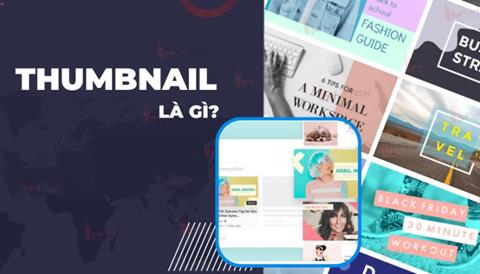

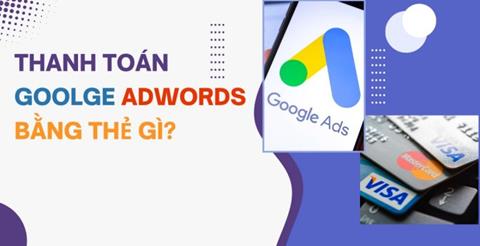

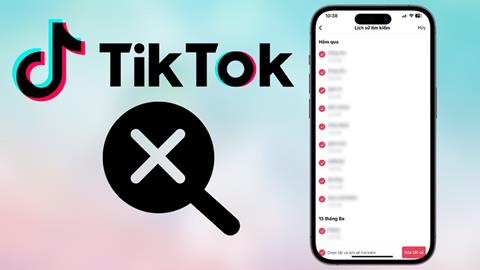

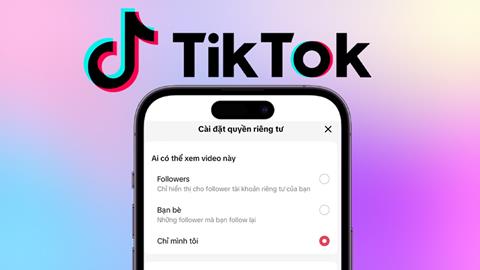
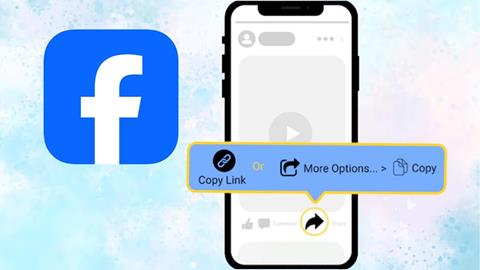
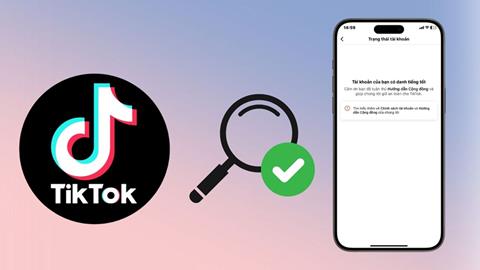




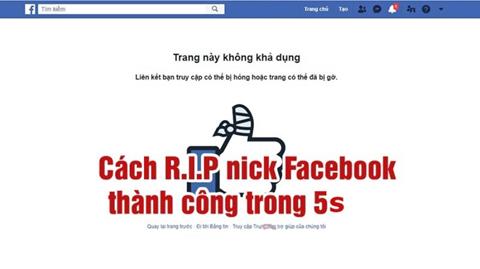
![[2024] Cách xem ai vào Facebook của mình nhiều nhất, đơn giản [2024] Cách xem ai vào Facebook của mình nhiều nhất, đơn giản](/media/ar/thumb/1_881.png)






